简单快速的Mac软件删除方法,新手老鸟都适用
Mac电脑如果有太多无用的应用程序,很有可能会拖垮Mac系统的运行速度。因此,卸载电脑中无用的软件是优化Mac系统运行速度的最佳方式之一。本次,为大家带来了在Mac上卸载软件的几个方法,有需要的就接着往下看吧。
1.使用垃圾箱卸载Mac 上的软件
在 Mac 上卸载软件的最简单方法之一是将其从应用程序文件夹拖到 Dock 中的废纸篓。然后右键单击垃圾箱图标并选择清空垃圾箱。
在Mac 上打开一个新的 Finder 窗口。您可以通过单击 Dock 中的半灰半蓝脸图标来执行此操作。
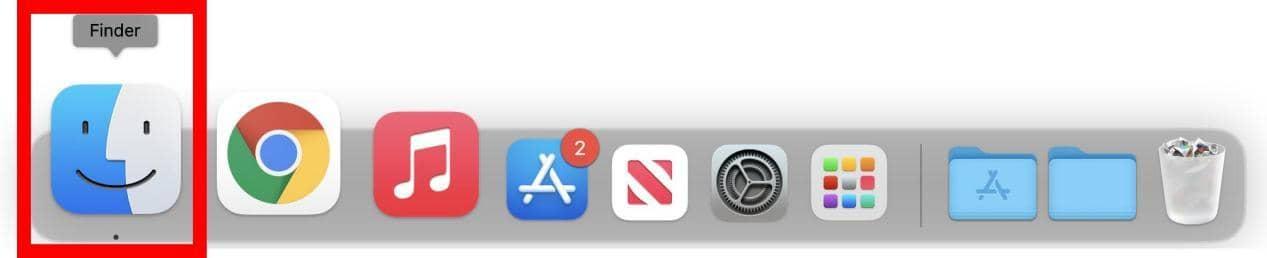
然后单击 应用程序 左侧面板上的 您还可以通过同时按下 Command + Shift + A 键盘上
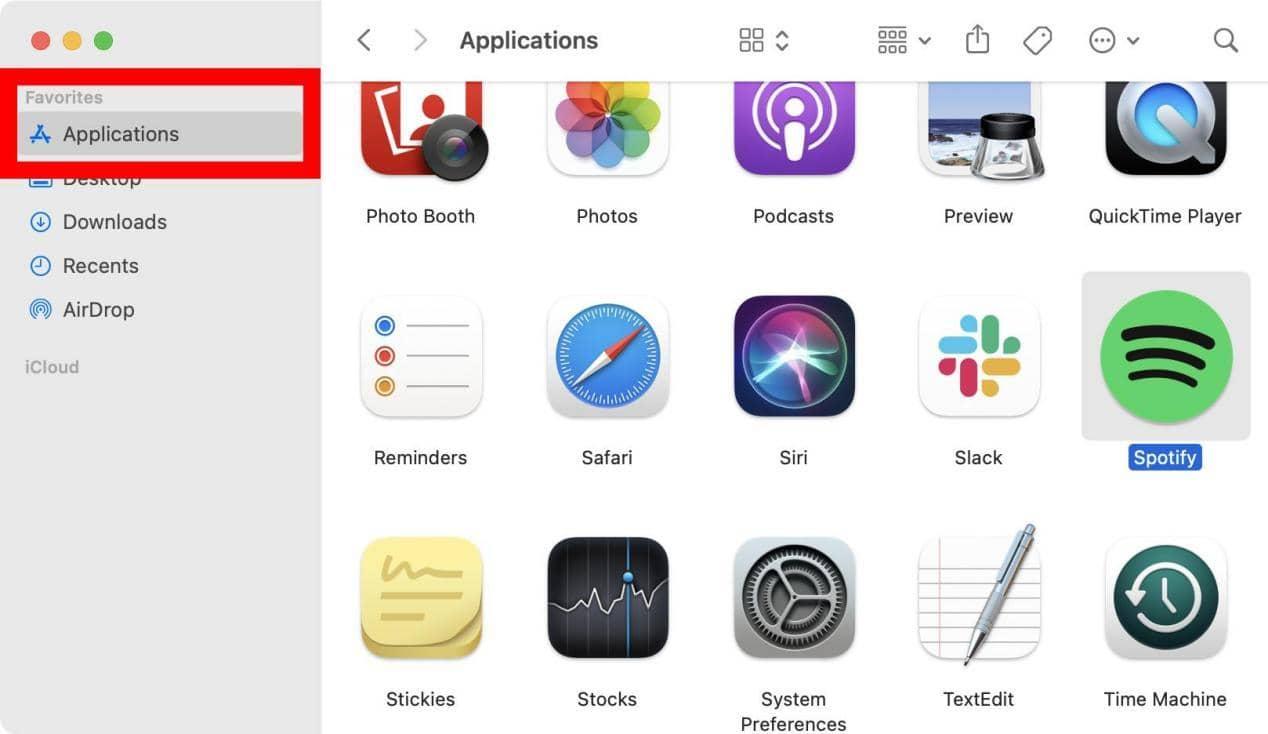
下一步,单击并拖动一个应用程序到你的Dock中垃圾桶图标的顶部。
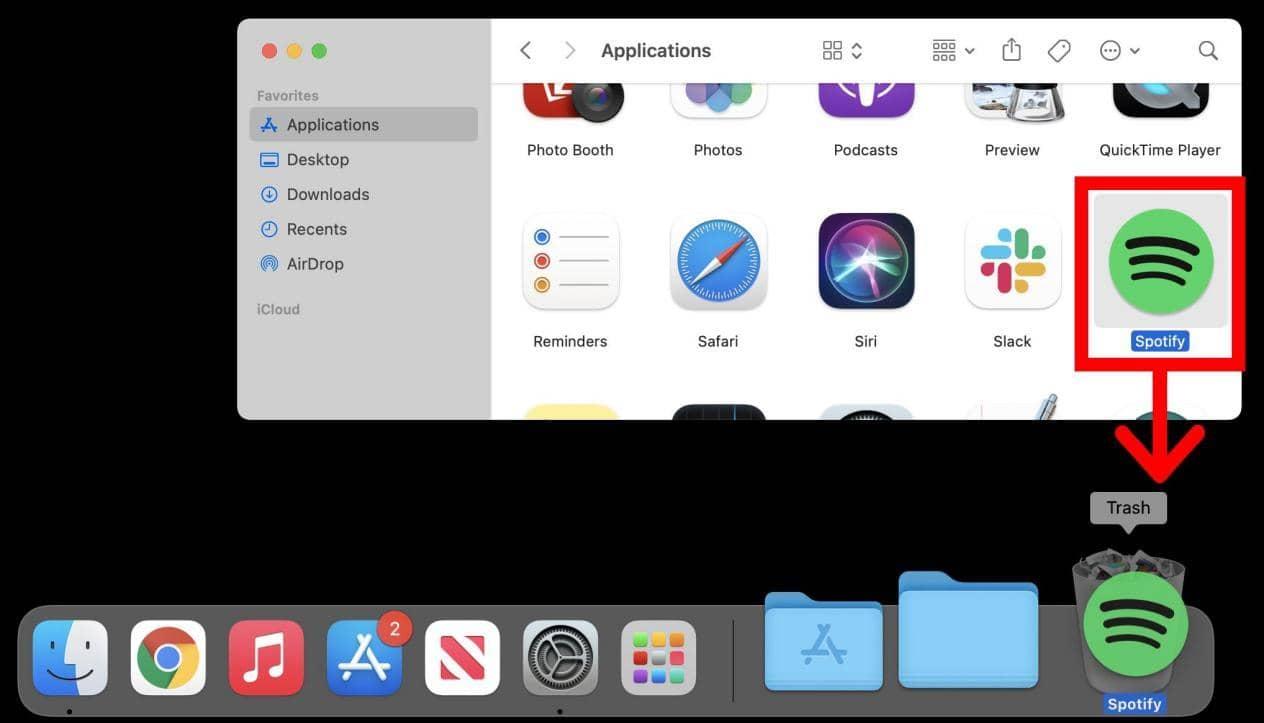
最后,右键单击垃圾箱并选择 清空垃圾箱。如果您使用的是触控板,则可以通过在单击废纸篓图标的同时按 Control 键来执行此操作。
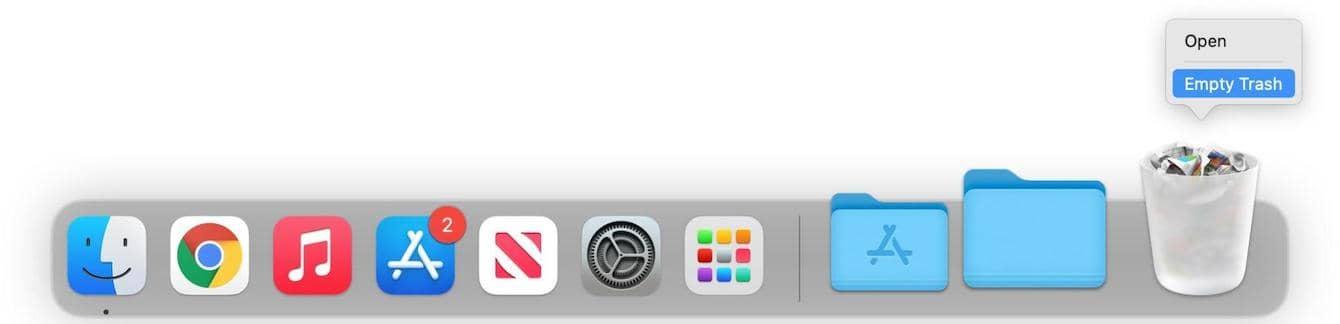
注意:只有应用程序本身会被拖到垃圾箱中被卸载。 虽然留下的残留文件通常很小,但其中一些可能包含恶意软件。
2.使用第三方卸载程序卸载Mac 上的软件。
如果您想完全卸载 Mac 上的应用程序,包括任何残留文件,您可以使用第三方卸载程序,例如CleanMyMac X软件。只需下载、安装并启动该应用程序。单击左边侧边栏中的卸载器选项,点击"查看全部程序“找到需要卸载的程序并勾选单击卸载即可。这个办法还以帮助你批量卸载Mac电脑中的无效软件并清理卸载残留,减去你挨个挨个卸载软件的麻烦的同时亦能让Mac保持干净状态。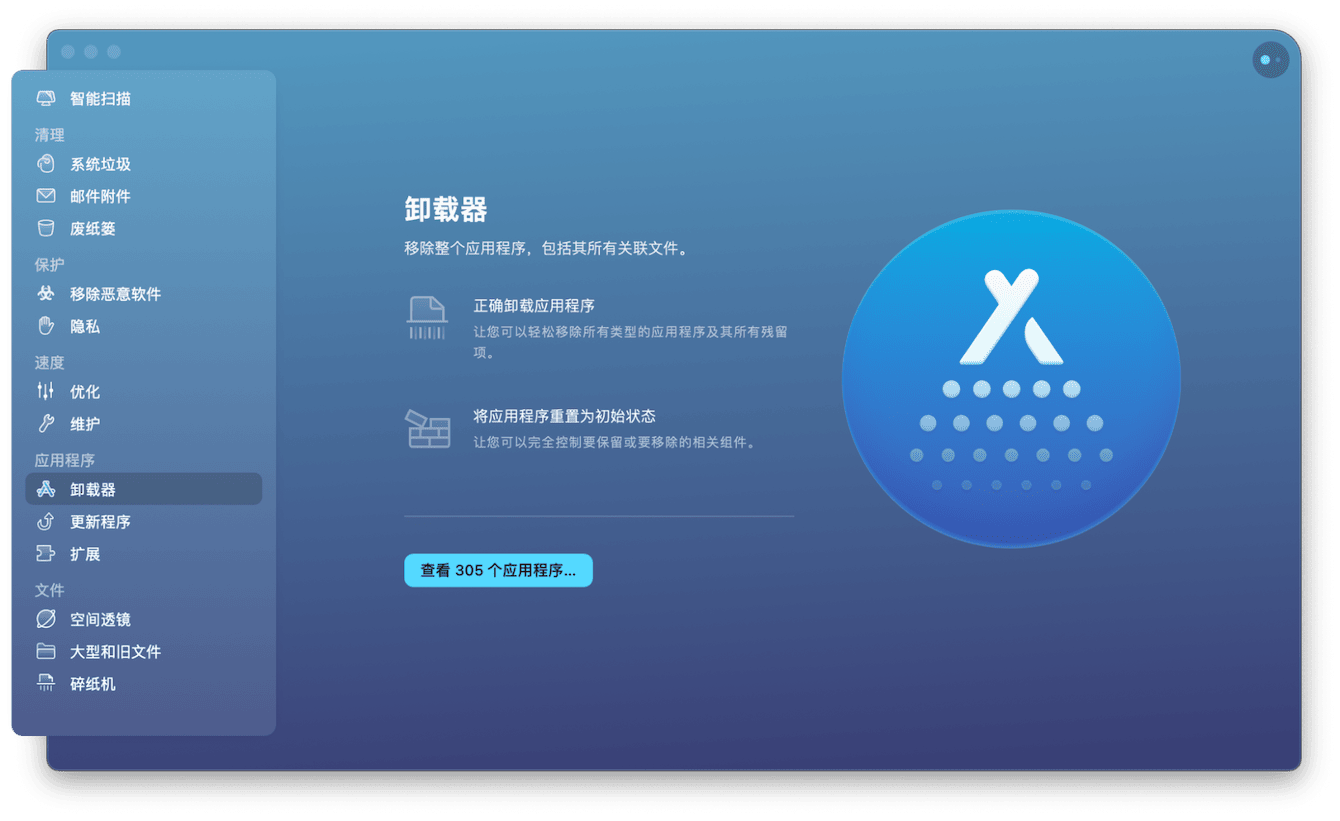
以上就是小编给各位分享的Mac软件删除方法,非常的实用哦~如果大家还想了解更多的Mac使用技巧,欢迎关注我们或给我们留言!






